win10找不到bitlocker驱动器加密怎么办 win10电脑里找不到bitlocker驱动器解决方案
更新时间:2024-03-05 10:19:23作者:run
在使用win10系统的过程中,有时候会遇到找不到bitlocker驱动器的问题,这可能会让用户感到困惑和不知所措,在这种情况下,用户可以尝试通过一些简单的方法来解决这个问题,那么win10找不到bitlocker驱动器加密怎么办呢?下面就是关于win10电脑里找不到bitlocker驱动器解决方案。
win10找不到bitlocker开启选项:
1、右键点击桌面左下角的开始按钮,在弹出的菜单中点击“运行”菜单项。
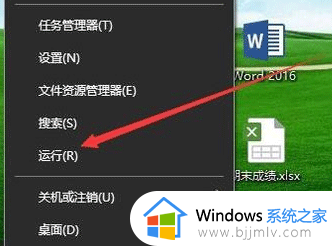
2、在打开的windows10运行窗口中,输入命令services.msc,然后点击确定按钮。
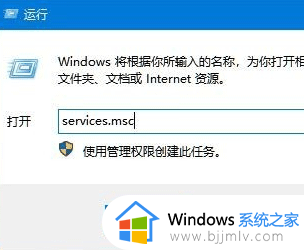
3、在打开的服务窗口中,找到BitLocker Drive Encryption Service设置项,右键点击该设置项,在弹出菜单中选择“属性”菜单项。
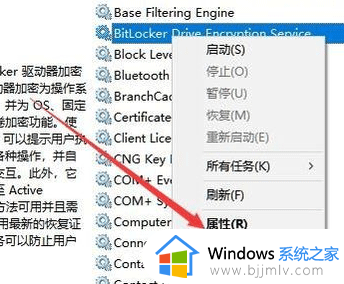
4、在打开的服务属性编辑窗口中,点击“启动”按钮,启动该项服务。
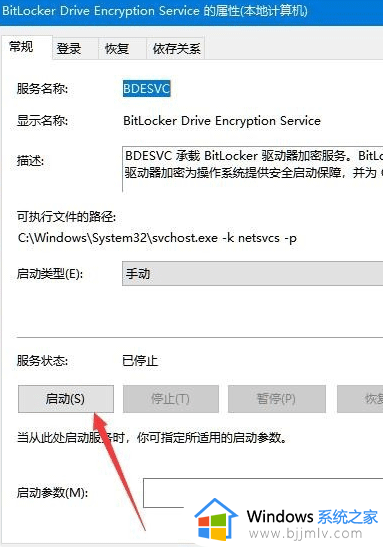
5、这时就会出现服务控制启动的过程,待自动启动完成就可以了。
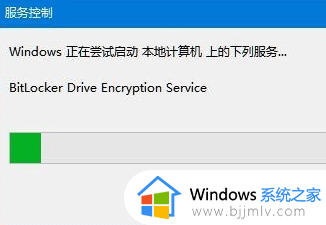
以上就是win10电脑里找不到bitlocker驱动器解决方案的全部内容,有需要的用户就可以根据小编的步骤进行操作了,希望能够对大家有所帮助。
win10找不到bitlocker驱动器加密怎么办 win10电脑里找不到bitlocker驱动器解决方案相关教程
- win10 bitlocker驱动器加密找不到怎么办 win10没有bitlocker驱动器加密修复方法
- win10电脑bitlocker驱动器加密在哪里 win10电脑bitlocker驱动器加密设置教程
- win10启用bitlocker在哪里 win10系统如何启用Bitlocker驱动器加密
- dell重装win10系统找不到驱动器怎么办 dell装win10系统找不到驱动器如何解决
- win10安装程序找不到任何驱动器怎么回事 安装win10找不到任何设备驱动程序如何解决
- windows10备份找不到可用驱动器怎么办 windows10系统备份找不到驱动器解决方法
- win10家庭版找不到bitlocker选项怎么办 win10家庭版没有bitlocker解决方法
- win10找不到显卡驱动程序怎么办 win10电脑找不到显卡驱动怎么解决
- 安装windows10找不到任何驱动器怎么办 windows10安装找不到任何设备驱动解决方法
- win10找不到dvd驱动器怎么办 win10电脑的dvd驱动器不见了如何处理
- win10如何看是否激活成功?怎么看win10是否激活状态
- win10怎么调语言设置 win10语言设置教程
- win10如何开启数据执行保护模式 win10怎么打开数据执行保护功能
- windows10怎么改文件属性 win10如何修改文件属性
- win10网络适配器驱动未检测到怎么办 win10未检测网络适配器的驱动程序处理方法
- win10的快速启动关闭设置方法 win10系统的快速启动怎么关闭
win10系统教程推荐
- 1 windows10怎么改名字 如何更改Windows10用户名
- 2 win10如何扩大c盘容量 win10怎么扩大c盘空间
- 3 windows10怎么改壁纸 更改win10桌面背景的步骤
- 4 win10显示扬声器未接入设备怎么办 win10电脑显示扬声器未接入处理方法
- 5 win10新建文件夹不见了怎么办 win10系统新建文件夹没有处理方法
- 6 windows10怎么不让电脑锁屏 win10系统如何彻底关掉自动锁屏
- 7 win10无线投屏搜索不到电视怎么办 win10无线投屏搜索不到电视如何处理
- 8 win10怎么备份磁盘的所有东西?win10如何备份磁盘文件数据
- 9 win10怎么把麦克风声音调大 win10如何把麦克风音量调大
- 10 win10看硬盘信息怎么查询 win10在哪里看硬盘信息
win10系统推荐